
- •Міністерство освіти і науки україни
- •1. Загальні положення
- •Лабороторна робота №1 порядок складання локальних кошторисів (8 годин)
- •Режим «Бібліотечні поправки». Наприклад, необхідно змінити марку розчину.Можна було б робити це традиційним шляхом через заміну, як це було описано раніше, але можна зробити набагато простіше.
- •Задавати шифри позицій безпосередньо в локальних кошторисах (явно)
- •Лабораторна робота №2. Порядок складання об'єктних кошторисів (2 години)
- •Лабораторна робота №3 порядок складання зведених кошторисних розрахунків вартості будівництва (6 годин)
- •Відомість цін ресурсів будови. Клацаємо курсором миші в контекстному меню за пунктом «Ціни» і у вікні вибираємо режим «Ціни ресурсів».
- •Розділ «Будівельні машини і механізми»
- •Коригування ціни ресурсу
- •Лабораторна робота №4 порядок формування договорної ціни (6 годин)
- •Розрахунок додаткових витрат, викликаних виробництвом робіт в зимовий період, в літній період
- •Зимовий період
- •Виконання індивідуальних розрахунків за допомогою вікна «Параметри інших витрат»
- •Лабораторна робота №5 порядок розрахунку за виконані роботи (6 годин)
- •Перенесення будівництва в підсистему «Підрядник»
- •1. На основі норм, прийнятих в кошторисах.
- •2. За фактичними витратами ресурсів.
- •3 . Заповнюємо журнал кб-6
- •Лабораторна робота №6 (4 години) правила застосування підсистем нді, фрагменти, сервіс
- •Каталог штучних виробів. Фрагменти
- •1. Видалення конкретної позиції (або групи позицій) f8.
- •. Режим роботи нді Користувача. Створюємо власні норми
- •Створення/уведення інформаційної моделі
- •Створення/уведення Інформаційного блоку даних (ібд)
- •Рекомендована література
- •Початкові дані для виконання лабораторної роботи
- •Початкові дані для складання локального кошторису на загальнобудівельні роботи
Лабороторна робота №1 порядок складання локальних кошторисів (8 годин)
Ціль роботи: Визначення правил складання локальних кошторисів і надбання навиків роботи з програмним комплексом.
Обладнання: ПК з програмним комплексом АВК-5
Схема:
Створюємо будову, вибравши відповідний режим (можна з попереднього вікна натисканням клавіші F9).

Всі реквізити, налаштування новостворюваної будови прописуються в одному вікні.
У полі «Реєстраційний номер будови» за замовчуванням стоїть певне число.
Ви можете змінювати його на будь-яке інше, головне, щоб не було повторюваних номерів.
У полі «Найменування будови» пишемо повну назву нашої будови із зазначенням адреси будівництва. (Ця назва потрапить в Зведений кошторисний розрахунок).
У полі «Шифр проекту» пишемо шифр будови. Шифр будови писати обов'язково. Якщо Ви Підрядник, шифруйте довільно.
Далі визначаємо тип місцевості - Міська або Сільська, відповідно для якого буде мінятися відстань перевезення вантажів згідно ДБН.
Далі, по закладці «Показники затрат» здійснюємо подальшу настройку вашої будови.

Поле «Блок настройки».
Клацніть лівою клавішею миші по стрілочці поруч із цим полем. Ви потрапляєте в знайоме вікно з блоками налаштування. Вибирайте необхідний для Вас (у нашому прикладі це буде «Блок настройки користувача») і натискайте «Enter». (Оскільки цей блок налаштування ми раніше встановили «За умовчанням», то він у нас завжди буде стояти при створенні нової будови).
Поле «Регіон».
У полі «Регіон» вибираємо наш регіон «Регіональні ціни» і натискаємо «Enter».
Можна уточнити окремі реквізити будови, прийняті в пункті Створення будови та вказати значення ряду нових параметрів будови:
- Температурна зона. Номер температурної зони необхідний для автоматизованого призначення показника зимового подорожчання. За замовчуванням номер температурної зони, який залежить від найменування області, визначається обраним Блоком настройки.
- Показник на тимчасові будівлі. Вибране найменування виду будівництва, підприємств, будівель і споруд визначає значення усередненого показника для визначення ліміту коштів на титульні тимчасові будівлі і споруди в інвесторській кошторисній документації на будівництво. За замовчуванням - з обраного Блоку настройки.
- Показник на зимове подорожчання. Вибране найменування виду будівництва визначає (з урахуванням номеру температурної зони) значення усередненого показника для визначення ліміту коштів на додаткові витрати при виконанні будівельно-монтажних робіт у зимовий період. За замовчуванням - з обраного Блоку настройки.
- Спосіб розрахунку прибутку - «за видами будівництва». Вибране найменування виду будівництва визначає значення усередненого показника розміру кошторисного прибутку. За умовчанням - з обраного Блоку настройки.
- Показник для покриття ризиків. Вибір найменування характеру і виду будівництва визначає значення усередненого показника розміру коштів на покриття ризиків всіх учасників будівництва для врахування в інвесторській кошторисній документації. Даний показник визначає ризики, пов'язані з проектною документацією. За замовчуванням - з обраного Блоку настройки.
- Показник для адміністративних витрат. Вибране найменування виду будівництва визначає значення усередненого показника розміру адміністративних витрат. За замовчуванням - з обраного Блоку настройки.
По закінченні даємо команду «Зберегти» і потрапляємо у вікно «Список будов», в якому з'явилася наша будова.

Створюємо локальний кошторис. Клацаєм курсором миші в контекстному меню за пунктом «Локальні кошториси» (можна натиснути на функціональну клавішу F9 або скористатися правою клавішою миші).
Потрапляємо у вікно «Список локальних кошторисів».

Клацання курсором миші в контекстному меню по пункту «Створення».

Користувачеві запропоновано створювати кілька варіантів Локального кошторису.
Вибираємо «Створення локального кошторису».
Заповнюємо поле «Найменування». Інші поля по необхідності. Зберігаємо і повертаємося в попереднє вікно «Список локальних кошторисів».

Клацаєм курсором миші в контекстному меню по закладці «Позиції лок. Кошторису» (можна скористатися правою клавішою миші) і ми потрапляємо у вікно самого локального кошторису, де і будемо набирати позиції.
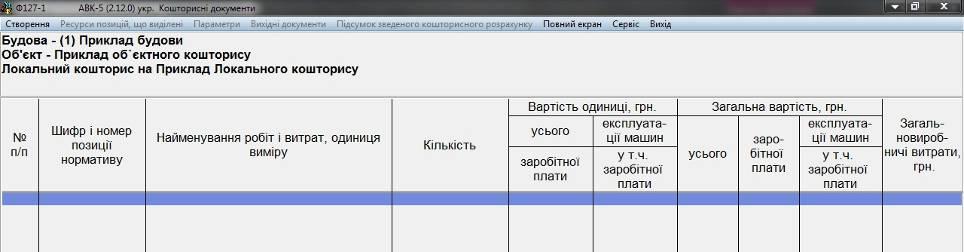
. Створення позицій Локальною кошторису. Клацнемо курсором миші в контекстному меню по закладці «Створення».
Отримаємо вікно:

У програмі створення Локального кошторису передбачаються із введенням підзаголовків, прийнятих на розсуд Користувача.
Структура цих підзаголовків наступна (наводиться по пріоритетності):
Підземна/Надземна частина> Відділи> Розділи.
Далі, Розділ.
У вікні створення розділу його найменування можна прописувати самостійно або вибирати зі Списку, клацнувши по стрілці.

А тепер починаємо набирати позиції кошторису.
Набирати їх можна двома способами.
1. Через пошук за допомогою вікна НДІ (Нормативно-довідкова інформація).
2. Задавати шифри позицій безпосередньо в локальному кошторисі (явно).
Розглянемо обидва способи.
Пошук позицій задопомогою вікна НДІ (Нормативно-довідкова інформація)
Зробимо активний порожній нижній рядок під розділом (натисніть на клавіатурі клавішу «Стрілка вниз», щоб у вас з'явилося вільне поле, зафарбоване в блакитний колір. Далі, даємо команду «Створення позиції локального кошторису - вибір з НДІ», або натискаємо клавіші Alt + F2. Ми потрапили у вікно Пошукової системи НДІ.

Ставимо мітку (клацнемо лівою клавішею миші по порожньому квадратику) на режимі пошуку «Будівельні роботи» і натискаємо на клавішу «Почати пошук».

У нижній частині вікна можна продовжити пошук, задавши додаткові параметри
Клацаючи на праву клавішу миші Користувач може ознайомитися з Технічною частиною РЕКН 11 «Підлоги», так само з документом «Загальні вказівки по застосуванню РЕКН».
Давайте при нагоді подивимося, як створена в ПК АВК-5 активна норма.
Клацнемо по закладці «Список ресурсів».
Отримали:

Якщо після ознайомлення з ресурсною нормою, Користувачеві вона підійшла, двічі клацаємо лівою клавішею миші по вибраній нормі (або «Enter»). Ми повернулися в наш Локальний кошторис і нам необхідно відразу ввести кількість (вводити без урахування масштабу од. вимірювання, тому що програма сама зробить таку конвертацію). Введемо, наприклад 150 м2:

Введення позицій у Локальний кошторис. Робота з введеною позицією .Натискаємо на клавішу «Enter»і підтверджуємо введене число. Ось ми і створили першу позицію нашого кошторису. А тепер будемо проводити коректування по цій позиції. У нас зараз ця позиція активна (вона зафарбована в блакитний колір). Клацаємо двічі лівою клавішею миші по позиції «Улаштування стяжок ...» Натисніть на клавішу «Довідка» і уважною прочитайте пояснення (у випадку, якщо обрана позиція - ресурс, найменування може бути змінене тільки при створенні нового варіанту ціни ресурсу). Ви можете довільно змінювати текст найменування роботи. Клацнувши по кнопці «Обгрунтування», можна ввести якісь текстові доповнення з обгрунтування. Клацнемо по кнопці «Числові параметри». Отримали таблицю числових параметрів, які можна змінювати (задаючи конкретне значення у графі «Прийняте значення»), що відносяться тільки до даної ресурсної норми. При зміні значень, прийнятих за замовчуванням, Програма автоматично перерахує норму по запропонованим Вами значенням.
Клацнемо по клавіші «Ресурси»:
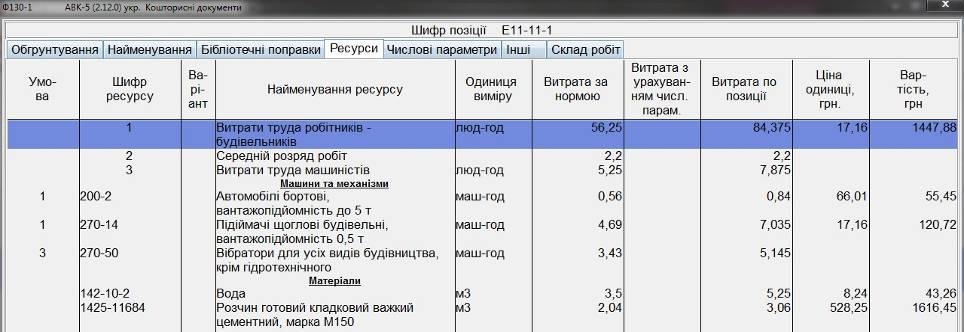
Ось тут можна змінювати всі складові частини норми.
За наступними підрозділами «Машини і механізми» та «Матеріали» ми можемо здійснювати такі дії:

а) додавання нового ресурсу;
б) заміну ресурсу зі збереженням норми витрати;
в) видалення ресурсу;
г) коректування норми витрати ресурсу.
д) заміна умови застосування (для будівельних машин і механізмів),
е) виділити ресурс виду матеріал в самостійну позицію локального кошторису;
ж) коригувати ціну ресурсу (Для досвідчених користувачів!)
Точно такі ж дії можна робити і з усіма іншими ресурсами по механізмам і матеріалами. Якщо Ви вирішили додати якийсь новий ресурс, то майте на увазі, що після додавання, програма зажадає у Вас ще ввести норму витрати на одиницю виміру по цій ресурсній нормі виду робота.
